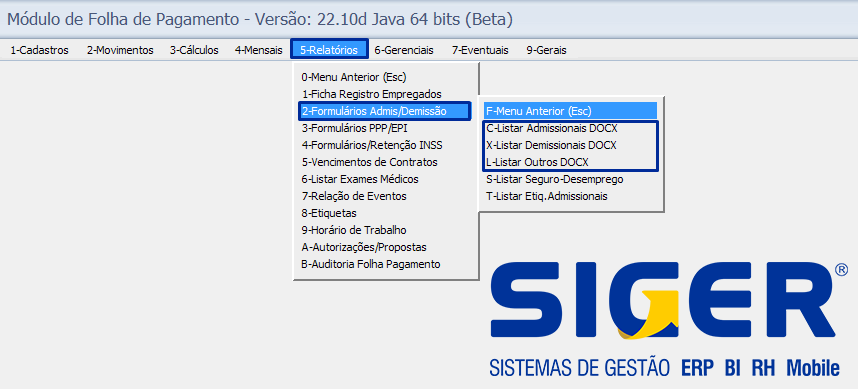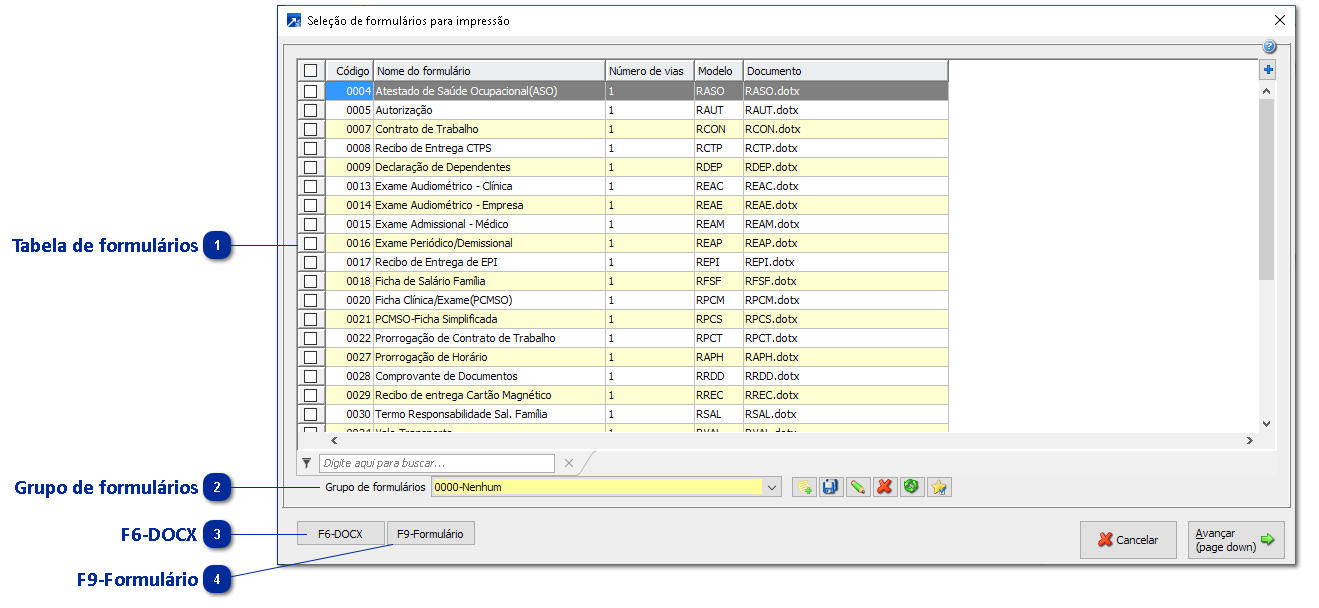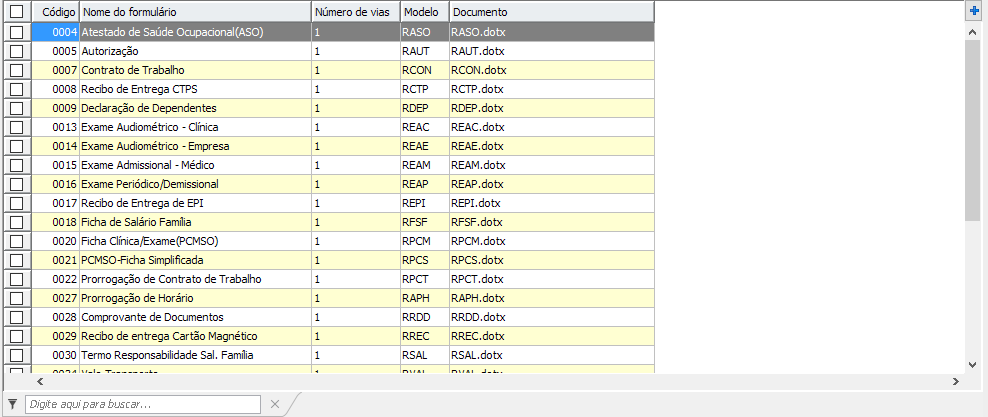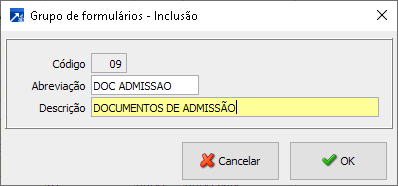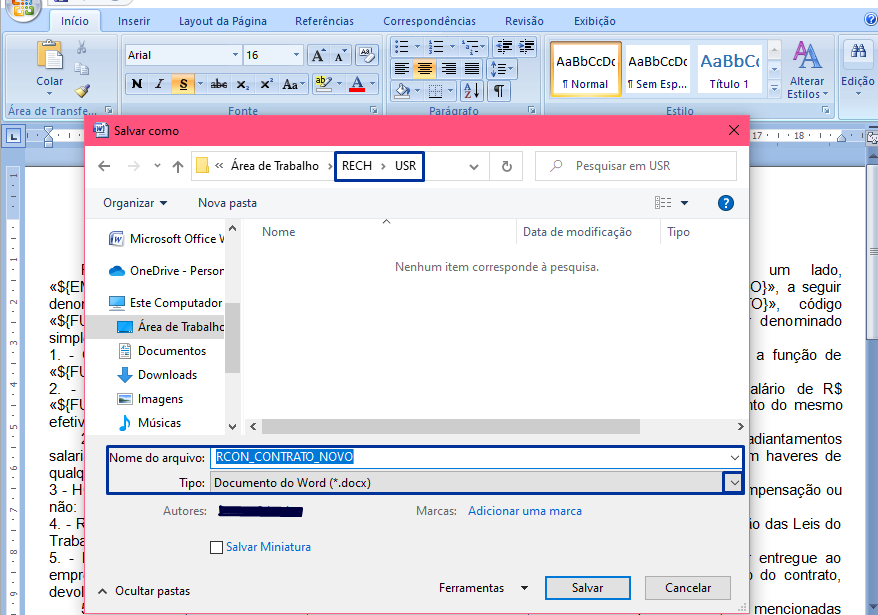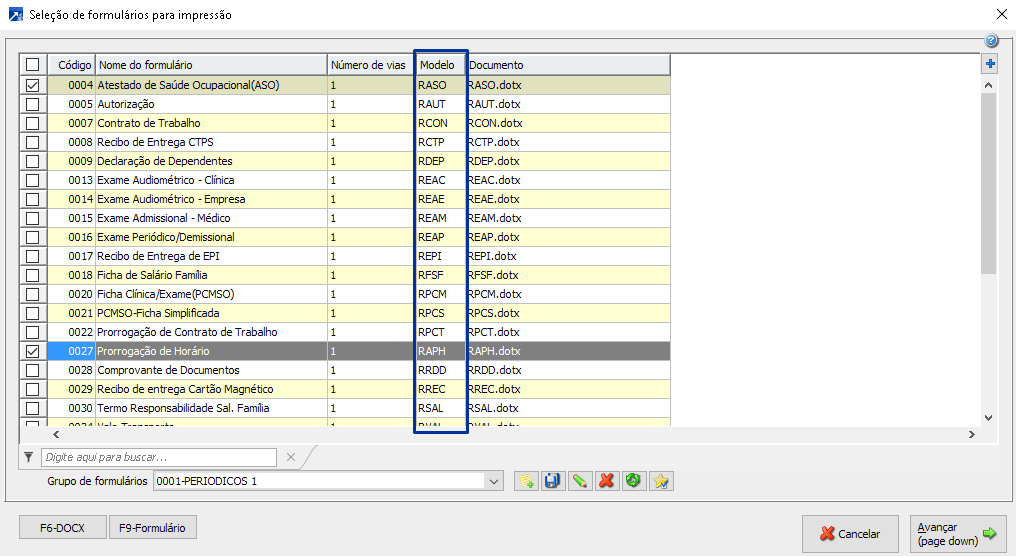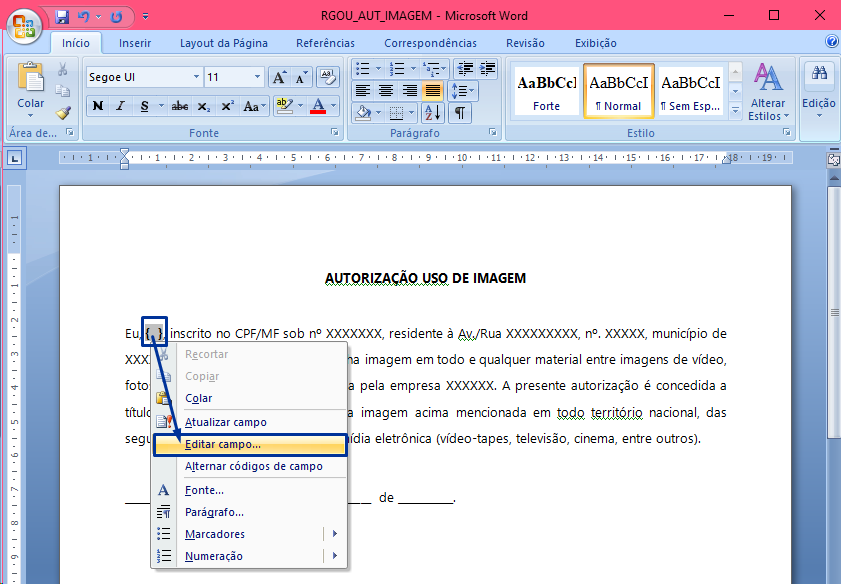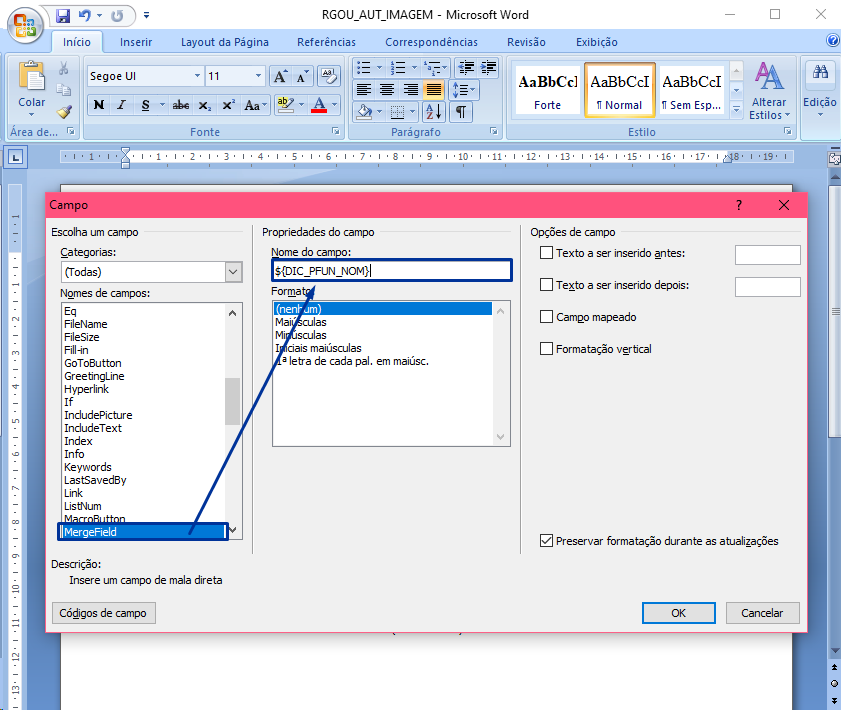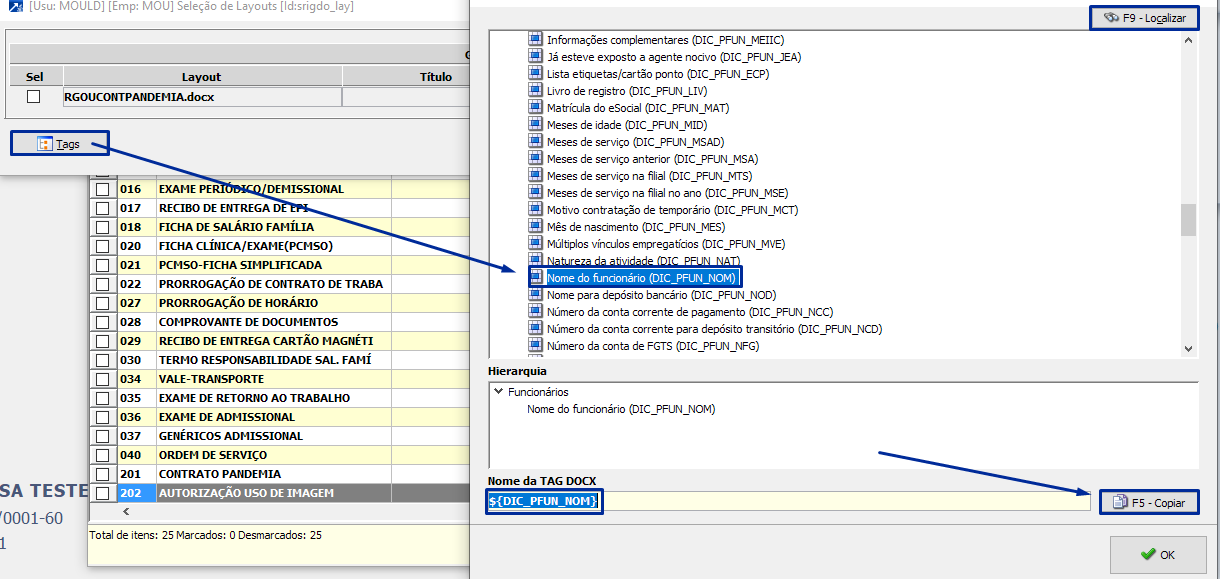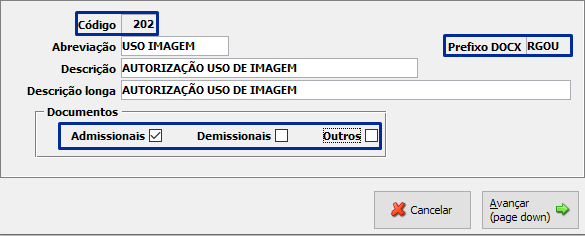F6-DOCX
Este botão altera o documento que será usado como modelo para o formulário.
Exemplo: Como incluir parágrafo no contrato de trabalho, menu FPA 5.2-C, selecione o documento do contrato código 007, botão [F6-DOCX] e botão [Visualizar].
Após editar o documento, precisará salvar com novo nome, na pasta padrão do SIGER® USR, que fica no mesmo local onde o SIGER® esta instalado. Para salvar, MENU ARQUIVO opção SALVAR COMO.
Observação: o novo documento, deverá ser salvo com o mesmo prefixo do documento original. Prefixo é a família do documento (modelo), exemplo o contrato tem o prefixo RCON. Neste caso, o novo documento deve ter o nome com o prefixo_novo nome.DOCX, exemplo: "RCON_CONTRATO_NOVO.DOCX". IMPORTANTE: Não deixar espaço em branco no nome do documento e não colocar um nome muito longo, e precisa salvar com a extensão DOCX.
Para listar o novo documento, menu FPA 5.2-C, selecione o documento e clique no botão [F6-DOCX] e no botão [...], selecione o DOCX, avançar e confirma.
- Cada tipo de documento tem o seu prefixo (modelo ao qual pertence), exemplo os admissionais, menu FPA 5.2-C.
Existe a possibilidade de criar um novo documento em um menu separado, depois do código 200, dentro do menu FPA 5.2, este novo documento terá o prefixo RGOU, como padrão.
- Passo a passo para criar e vincular o novo documento e vincular no novo MENU.
1 - criar o documento no MICROSOFT WORD e salvar como RGOU_XXXXX.DOCX
2 - incluir as tag dos dados que deseja buscar do cadastro do funcionário, como dados pessoais ou contratuais.
Observação: para cada campo do cadastro do funcionário tem uma TAG correspondente.
2.2 - Como incluir TAG, exemplo Razão Social da empresa, nome do funcionário, matrícula eSocial e CPF:
2.2.1 - abra o documento no Microsoft Word, usa a opção do SALVAR COMO, e salva o novo documento na pasta USR com nome "RGOU_USO_IMAGEM.DOCX".
2.2.2 - clique no local onde deseja incluir a TAG e pressione a tecla CTRL + F9, será criado o campo { } (abre e fecha chave), clicando em cima da chave com o botão direito do mouse, opção EDITAR CAMPO.
2.2.3 - Selecione o campo MergeField e inclui a tag no campo "Nome do campo", avança e confirma.
Para buscar localizar e copiar a Tag no SIGER®, menu FPA 5.2-C, botão [F6-DOCX] e botão [Tags], localiza a tag e clica no botão copiar.
Após incluir todas as tags no documento, precisa somente salvar, menu arquivo SALVAR.
3 - Criar novo documento no menu FPA 5.2-C, código 202, menu FPA 1.3-I, tabela 25.
4 - Vincular o novo documento para ser listado no menu FPA 5.2-C, código 202, menu FPA 5.2-C, selecione o novo documento 202, botão [F6-DOCX] e botão [...], selecione o documento, avançar e confirmar.
|